
我要出門囉~~喂~~出門幹嘛要搬那麼大的螢幕呀🤣🤣🤣,因為這樣工作比較方便呀!
哈哈,說真的每次去外面工作時,用筆電的小畫面,真的很辛苦,尤其是平常已經習慣使用兩個螢幕,或是21:9 32:9那種超寬螢幕來工作的朋友,只用一個小螢幕,工作效率會降低不少呀!
嘖嘖募資網址👉 https://r.zecz.ec/nRQ1

嘿嘿,現在小米要來介紹一台100吋的大螢幕,而且更厲害的是不到100g,輕輕鬆鬆的帶出門,這個厲害的神器就是ASUS AirVision M1 智慧眼鏡,帶給您數位互動全新境界,感受更寬廣的沉浸式體驗!現在就趕快來試試!
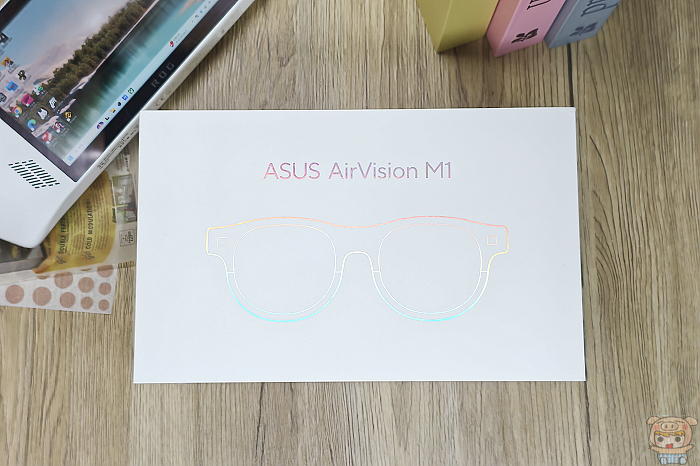
打開外盒,可以看到一個眼鏡盒,裡面放著ASUS AirVision M1 智慧眼鏡,擦拭布,以及一條USB-C的傳輸線,這樣就沒有了嗎?哈,在盒內還一層,裡面有度數鏡片框,另一組人體工學鼻托,以及一個遮光鏡片!非常貼心的配件!
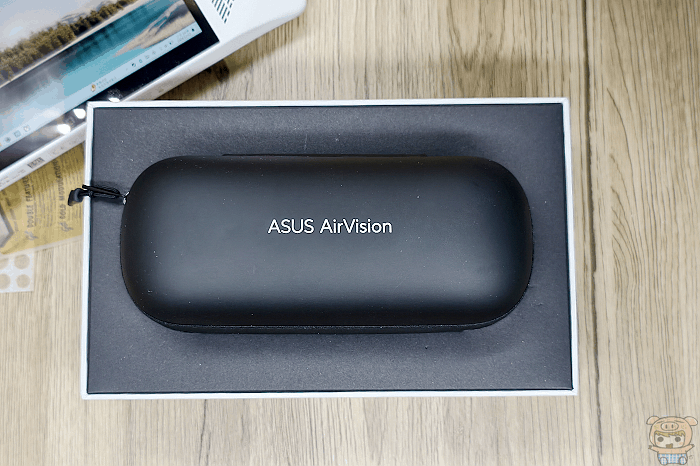
平常使用完直接將ASUS AirVision M1 智慧眼鏡與連接線放入眼鏡盒,就能直接丟包包帶著走啦!


AirVision M1 智慧眼鏡本身也是一個時尚的墨鏡,無論是戴著或是掛在身上,也是非常的方便!
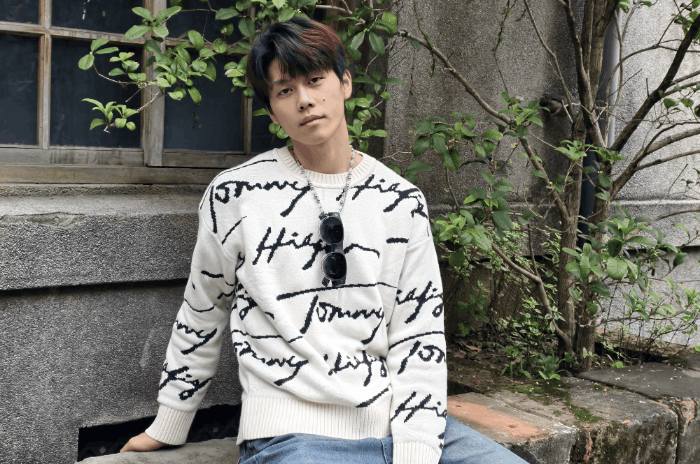
AirVision M1 智慧眼鏡本身上面有一組人體工學鼻托,盒內提供了另一個不同尺寸的人體工學鼻托,使用者可以依照需求來更換鼻托,以適應各種臉型,帶來最佳的配戴舒適度和與穩固的體驗,而且本體非常的輕巧,僅僅87g,戴個一整天也是非常的舒適!

另外還有一個非常貼心的度數鏡片框,對於有近視、老花、閃光的朋友,可以自行拿去眼鏡行配製適合個人使用度數的鏡片,以獲得最佳視覺使用體驗。(裡面有很多model戴AirVision M1 智慧眼鏡,為了美觀所以沒接線,實際使用時需要接線才能使用)


有使用在光源比較亮的地方,這個時候,只要使用遮光鏡片,就能夠擋住前方的光線,讓AirVision M1 智慧眼鏡再使用上再加清晰。

更換方式非常簡單,鼻托的話直接拔下來,再換上即可,而度數鏡片框,也是直接扣上去就行啦!遮光鏡片的話,本身是有磁吸的,只要輕輕一靠,就穩穩的吸附上去啦!使用安裝上非常快速與方便!


別看AirVision M1 智慧眼鏡小小一支,它可以擁有100 吋穿戴式顯示器,支援1100 尼特亮度、以及 95% DCI-P3 色域,畫面精緻色彩鮮明逼真,細節清晰生動,看上去栩栩如生,同時具備60%光學透明度,超越其它同類型產品的12%透明度,讓您在享受沉浸式觀賞時,還能夠感知周遭環境,保持安全!

另外AirVision M1 智慧眼鏡還有符合護眼標準,通過TÜV Rheinland 認證, 能夠減少閃爍及支援低藍光,讓久戴使用也比較不會不舒服!

有這麼好畫面,音效方面當然也要能匹配,AirVision M1 智慧眼鏡左右的鏡腳都有配備揚聲器,支援清晰的沉浸式音訊,帶給使用者劇院級別的影音了享受,另外也有內建降噪麥克風,在會議的使用上非常方便。

另外在使用電腦與AirVision M1 智慧眼鏡時,安裝AirVision 應用程式,就能夠透過左側的鏡腳來操控,例如單指按一下,可以切換中央虛擬螢幕,按兩下可以切換觀看模式,滑動的話則能調整亮度等。(裡面有很多model戴AirVision M1 智慧眼鏡,為了美觀所以沒接線,實際使用時需要接線才能使用)


AirVision M1 智慧眼鏡左側鏡腳有一個USB-C 埠,使用者就能夠直接使用盒內的USB-C,與電腦、筆電、Android手機、iPhone、平板、以及掌機連接使用(只要有支援USB-C DP Alt mode 就可以使用)。直接兩邊接上去,就能夠使用了,非常的簡單方便!
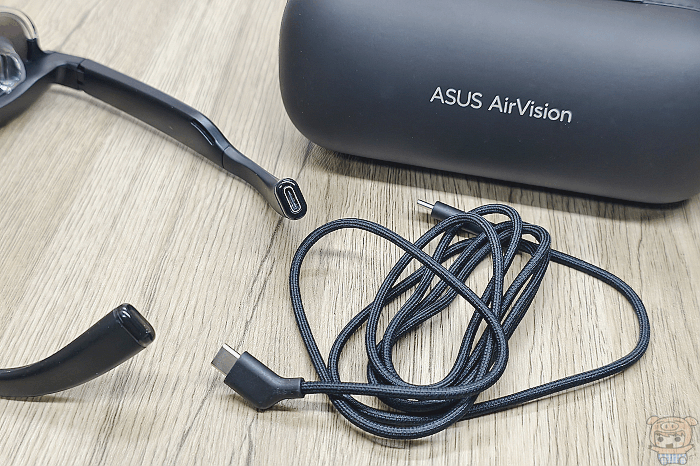
也是可以使用一般自己的USB-C線,不過盒內附的USB-C線,其中有一邊連接頭是有角度的,這樣當您在使用AirVision M1 智慧眼鏡,也可以把頭靠在後面或是沙發上也比較不會頂到。

有了AirVision M1 智慧眼鏡在外面用電腦真的很讚,無論筆電、手機、平板上,連上去後就可以爽爽的100″的大畫面啦!走到哪用到哪,在外面也能享受大畫面。(畫面上為從眼鏡看到的示意圖)

另外就是AirVision M1 智慧眼鏡完美的支援ROG Ally,一樣是直接把線接上去後,原本小小7吋的 ROG Ally 畫面,一瞬間就變成100吋的大螢幕啦!拿來看影片也是超讚的!像有時候家裡的電視被小朋友佔走了,這個時候趕快載上AirVision M1 智慧眼鏡就可以爽爽的用100吋的大畫面來追劇啦!
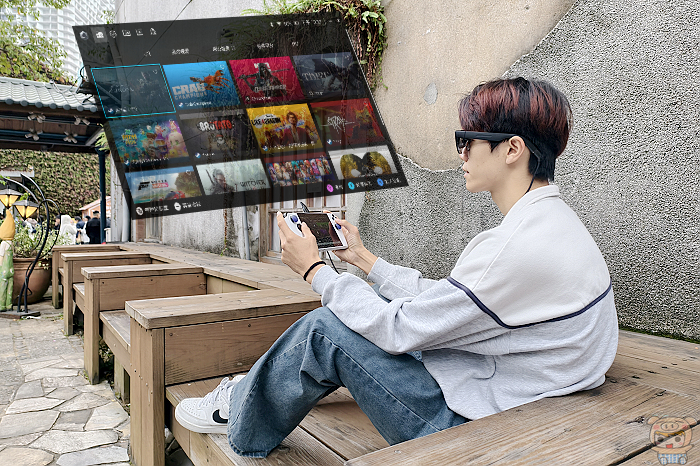
這裡也順便提供一下,透過手機拍攝從AirVision M1 智慧眼鏡看到畫面的樣子!因為是翻拍非常的不好拍,再加上轉換GIF檔,所以畫面解析比較低一些!實際上如果是透過眼睛來看,畫面非常的清晰。
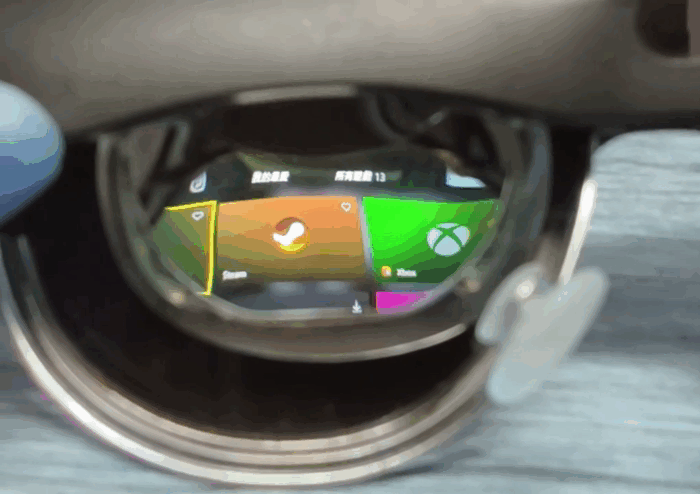
嘿嘿,還有一個好用的功能,那就是手機接上去之後,畫面直接就是手機一樣是直式的,拿來看一些直式的影片,超完美的😍😍😍無論您是使用Android手機,或是USB-C介面的iPhone都可以哦!

除了這樣就結束了嗎?NO NO NO~~AirVision M1 智慧眼鏡只要搭配AirVision 應用程式,就可以支援多虛擬視窗配置、整螢幕尺寸及距離、調整瞳孔的距離、支援多種模式,你是工作模式,遊戲模式,以及無限模式等!
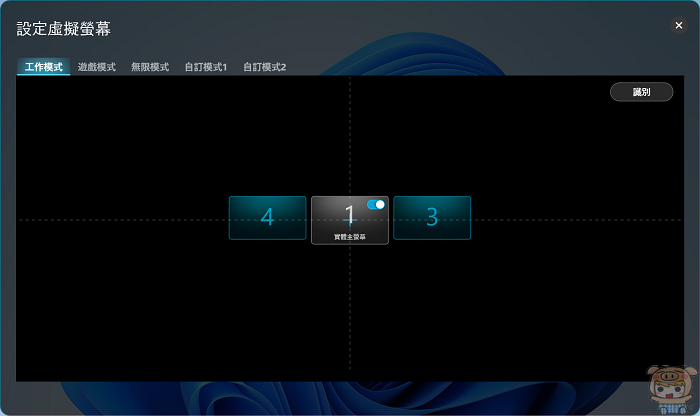
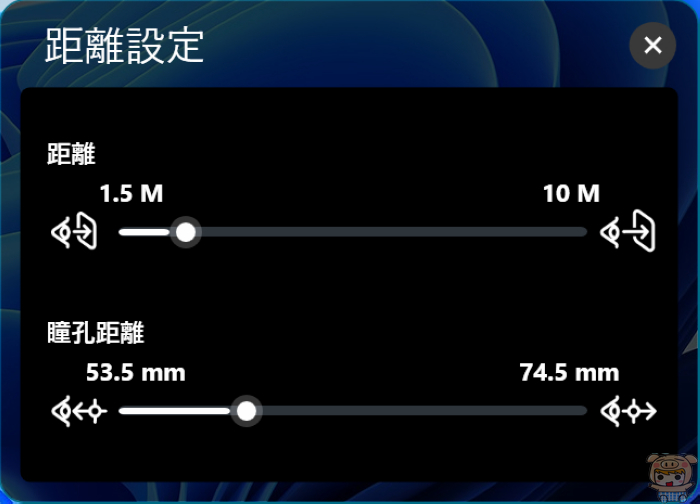
工作模式真的很好用,開啟工作模式後,AirVision M1 智慧眼鏡瞬間變成三個螢幕!是的,不用懷疑,真的就是變成三個虛擬螢幕,這對工作來說實在太方便啦,夢想中的工作螢幕就是要這麼多個😍😍😍(畫面為透過M1翻拍,再加上修改,所以畫質有點不好,實際上透過眼睛來看,畫面非常的清晰)

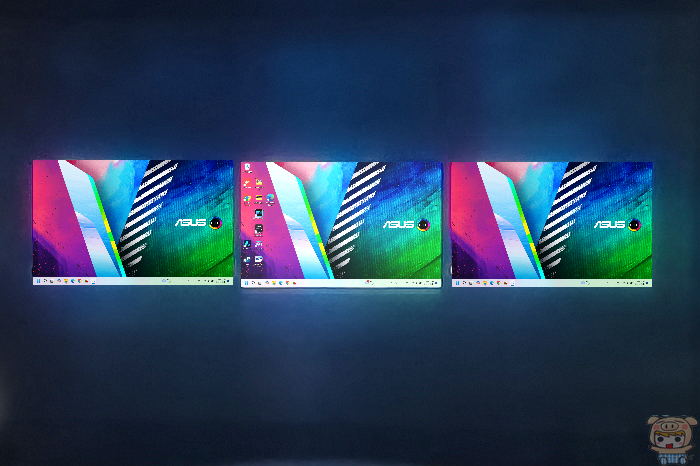
而當我們切換到遊戲模式時,AirVision M1 智慧眼鏡馬上虛擬出一個超寬的螢幕,有32:9與48:9,這這這….這螢幕不就是電競螢幕最常用的比例嗎?這實在太讚啦!終於也有電競螢幕的體驗啦!
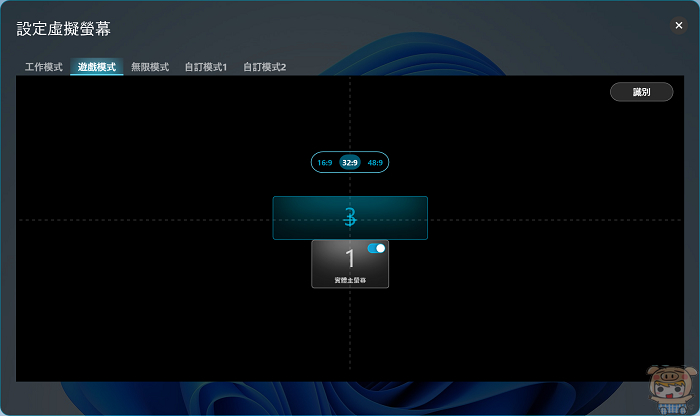

另外還有無限模式,切換過去之後,整個可以使用的工作畫面可以說是無限大!超級大的!
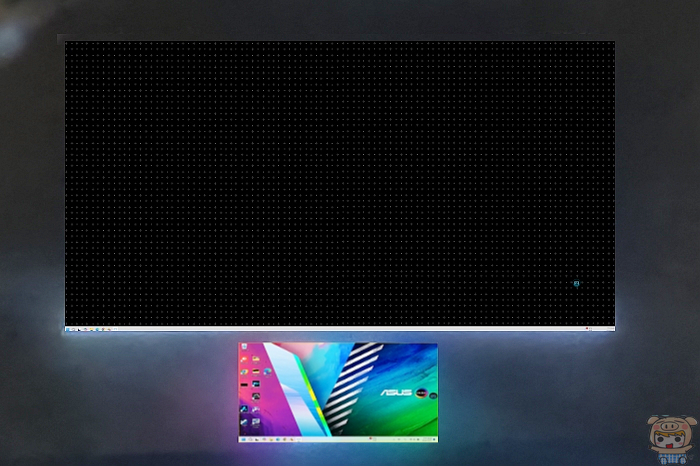
最後還有兩組自訂模式,使用者可以依照自己的喜好需求,來設定螢幕,這功能真的很方便呀!可以自訂超多的螢幕,而且螢幕的大小比例也都能設定!
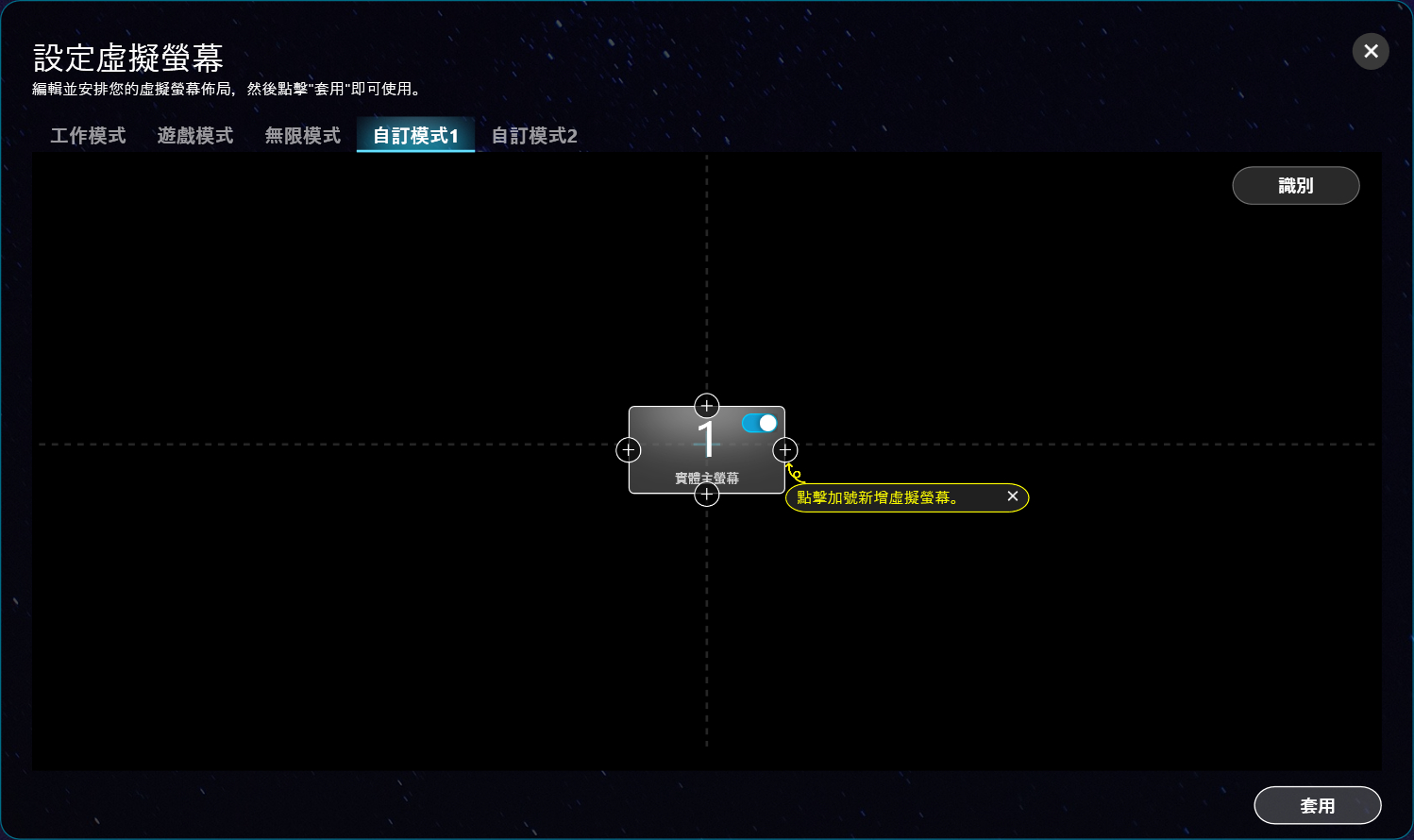
現在就來新增虛擬螢幕,點我「+」新增,接著選擇想要的螢幕比例,選擇好之後,虛擬螢幕就產生啦,接著再繼續新增,完成後點選套用!!
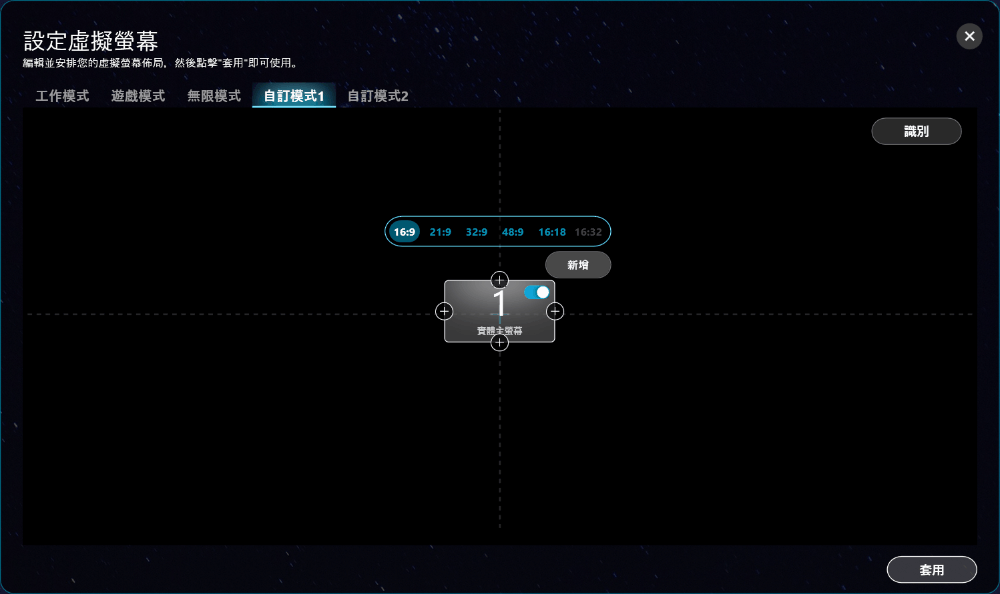
哈哈,小米一共新增了4個螢幕,含原本的實體螢幕,這樣就有五個螢幕,根本就是電視牆啦,哈哈,AirVision M1 智慧眼鏡跟本就是隨身帶著好幾個大螢幕出門😎😎😎
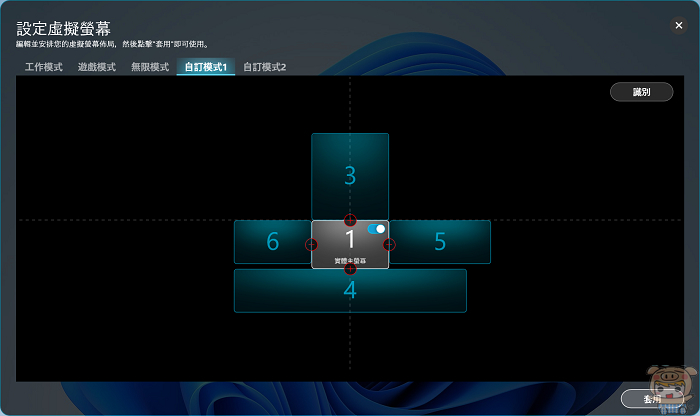


最後小米就介紹到這邊啦, 有了 ASUS AirVision M1 智慧眼鏡,在外面也能輕鬆的使用100吋的大螢幕,而且不到100g,讓您輕鬆帶出門,尤其是它還能透過AirVision 應用程式,讓您虛擬好幾個畫面,就像平常多螢幕工作一樣超方便,另外更是完美的支援ROG Ally,讓您爽爽的用100吋大畫面來玩遊戲,無論是工作使用或是娛樂使用,都超OK的啦!想要了解更多資訊,或是超好康優惠趕快點下方連結!
嘖嘖募資網址👉 https://r.zecz.ec/nRQ1











請問連結電腦或是手機的時候,是否可以讓手機或是電腦的螢幕是暗的,只顯示在眼鏡裡面呢?
需要手動調暗^_^